Как ускорить андроид смартфон или планшет
Содержание:
- Способ 1: Efectum
- MX Player
- Как ускорить видео
- Video Speed : Fast Video and Slow Video Motion
- Movavi Clips
- Пошаговая инструкция по ускорению видео
- Часть 3: Топ 5 приложений для Андроида для ускорения видео
- Веб-приложения для замедленного воспроизведения видео
- Инструмент ускорения: как пользоваться?
- Hyperlapse from Instagram
- Как сделать ускоренное видео на Андроид
- Возврат к нормальной скорости
- Hyperlapse from Instagram
- Как снять ускоренное видео через ТикТок
- Итоги
Способ 1: Efectum
Эфектум – инструмент для обработки видеороликов, которые можно подгружать из «Галереи» или снимать сразу из приложения. Он позволяет применять к фильмам эффект замедления, ускорения и даже обратного воспроизведения. Дополнительно доступен выбор скоростей, обрезка и предпросмотр видео, наложение музыки и другие возможности.
-
Запускаем приложение, выбираем опцию «Замедлить» и подгружаем нужное видео.
Либо нажимаем значок с изображением камеры и снимаем видео, которое потом добавится в редактор автоматически.
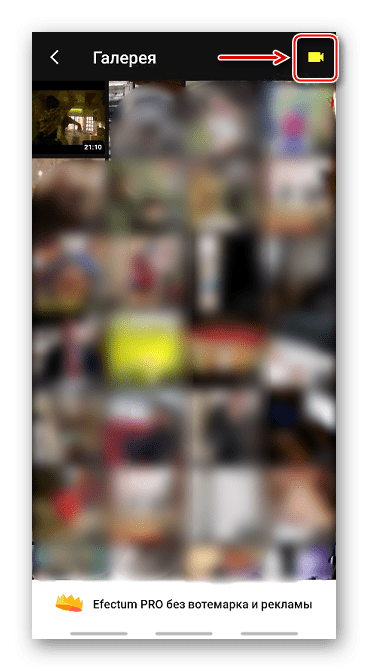
Если предварительно ролик нужно обрезать, пальцем сдвигаем полосу воспроизведения до нужного момента и жмем иконку в виде ножниц.
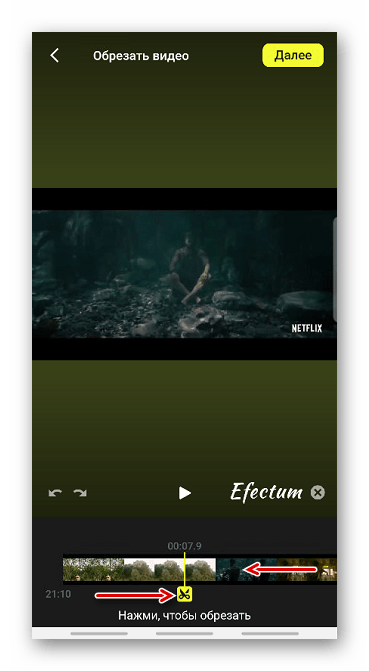
Чтобы удалить выбранный отрезок, тапаем крестик в его правом верхнем углу, затем вырезаем следующий фрагмент или жмем «Далее».
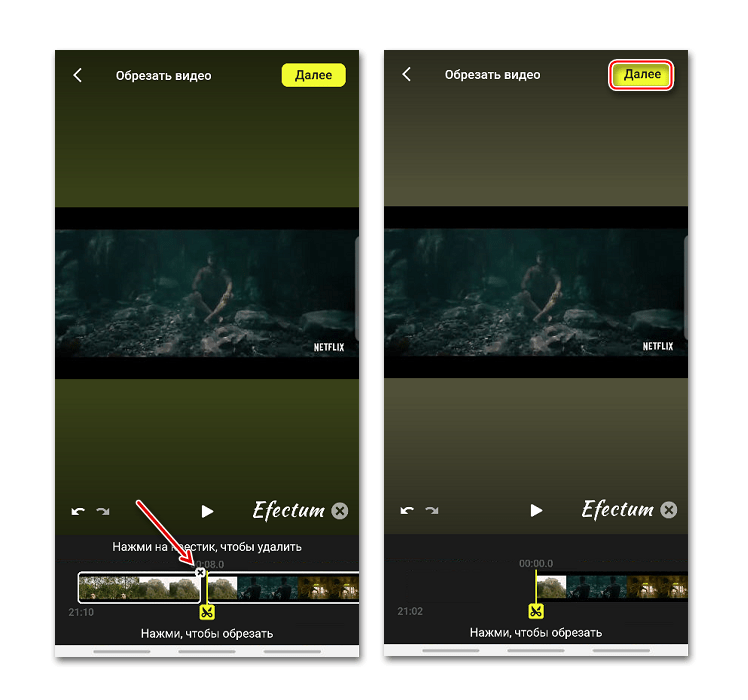
На следующем экране нажимаем «Замедлить». Появится синяя область, в пределах которой видео будет воспроизводиться медленнее. В центре области указывается его скорость.
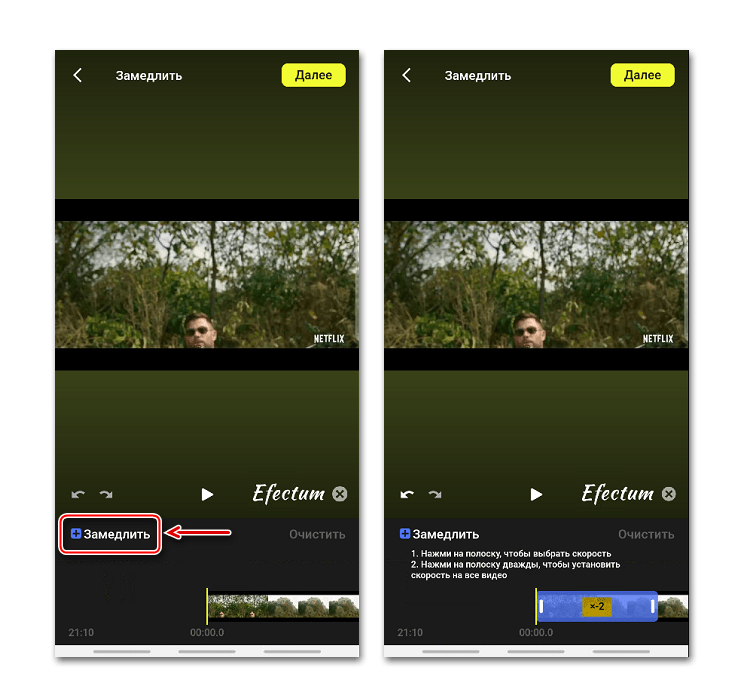
Чтобы увеличить отрезок, удерживаем его за край и тянем в сторону.
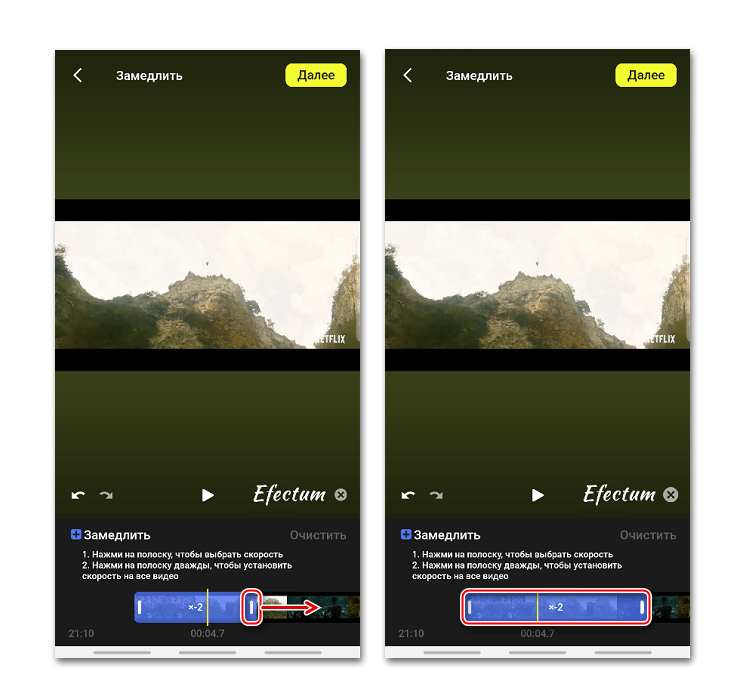
Для изменения скорости, тапаем по выделенной области, выбираем другое значение и жмем «Применить».
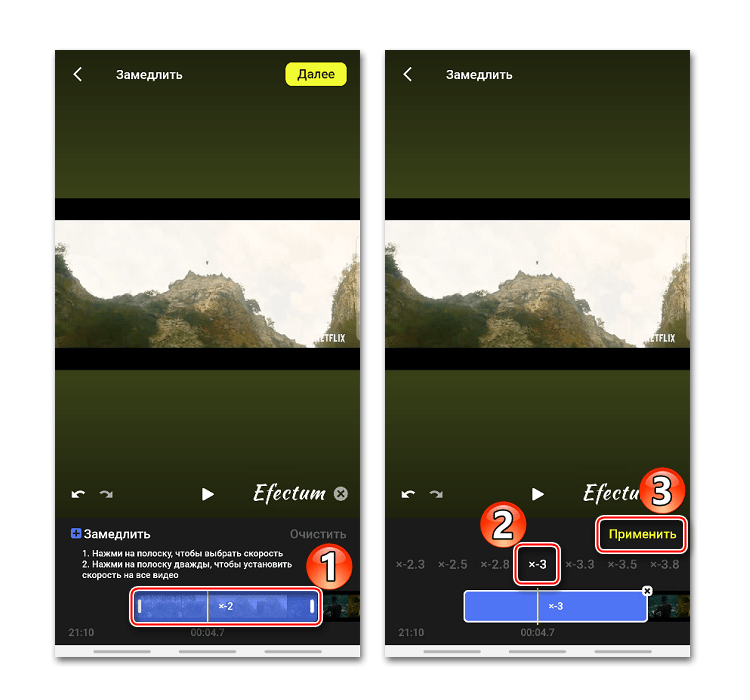
Чтобы замедлить другой момент ролика, находим его и добавляем новую область.
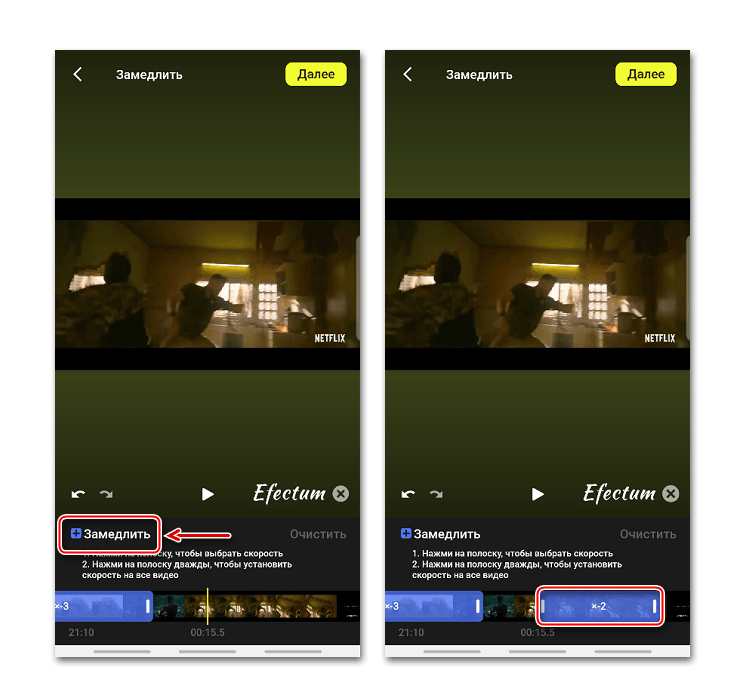
Чтобы установить одну скорость для всего видео, тапаем по синей области дважды.
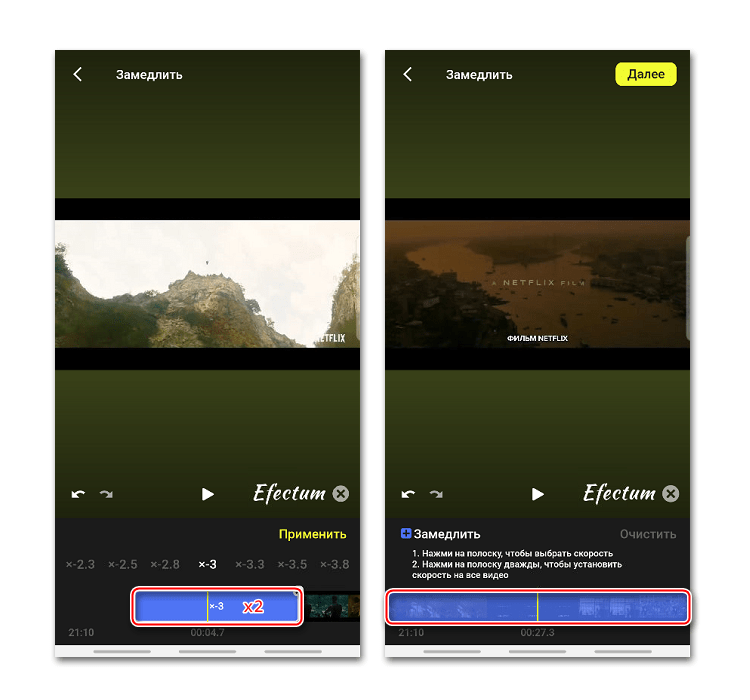
После настройки жмем «Далее».
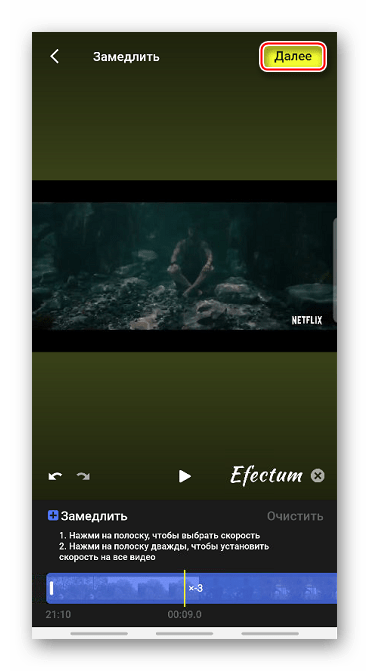
На следующем экране выбираем качество.
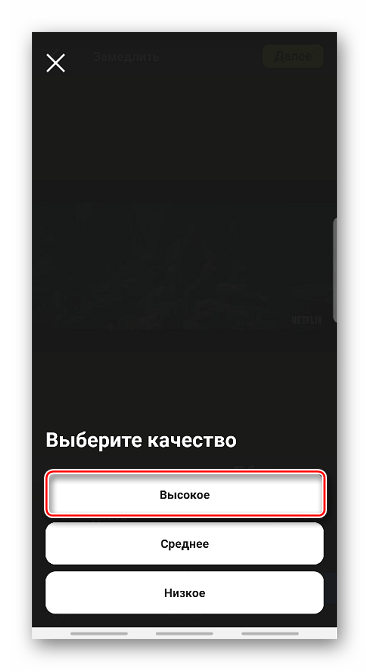
При необходимости добавляем эффекты. Можно применить фильтры, рамки, добавить текст, стикер или звук. Чтобы продолжить, тапаем «Далее».
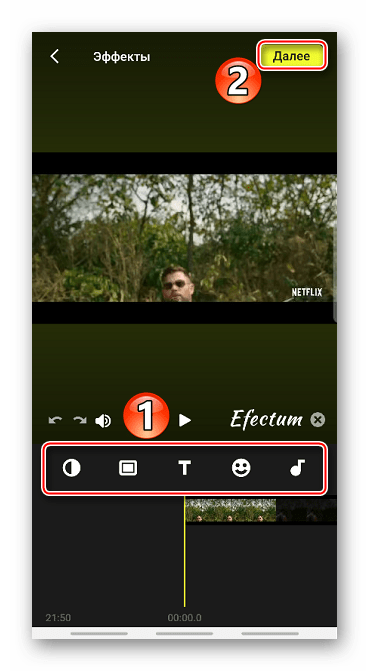
Сохраненные видео будут с логотипом прикладной программы. Чтобы его убрать, жмем на надпись «Efectum» и либо покупаем только эту возможность, либо сразу PRO-версию с дополнительными функциями.
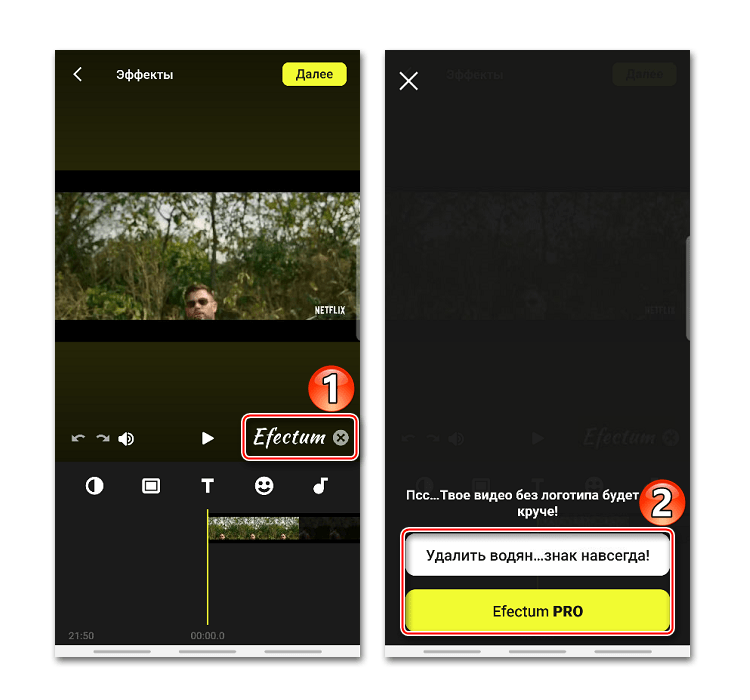
Для просмотра полученного видео, тапаем иконку воспроизведения.
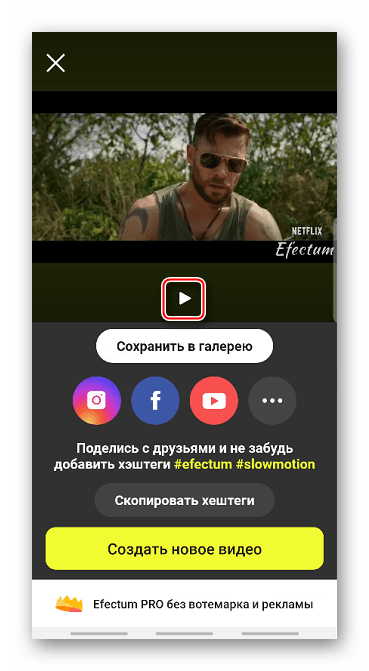
Жмем «Сохранить в галерею». Снизу отобразится путь, по которому можно найти ролик.
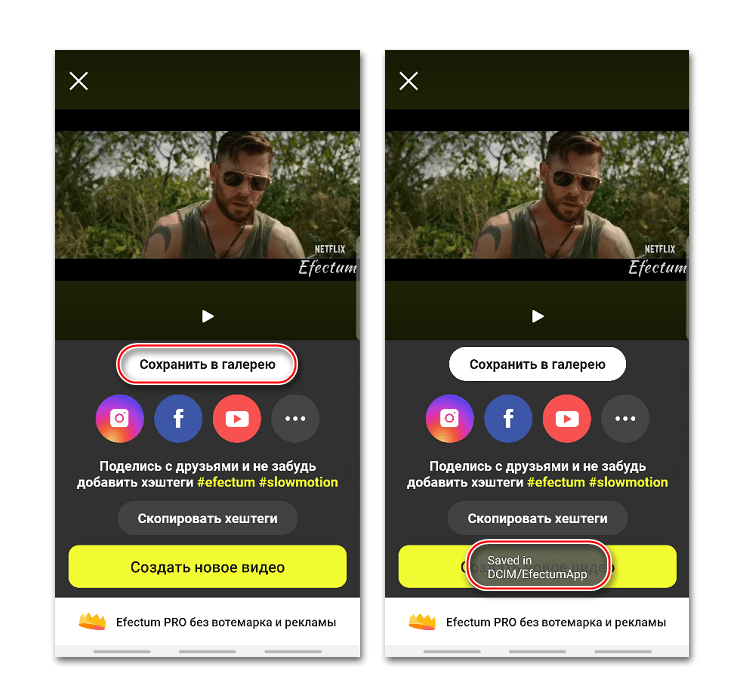
MX Player
Открывает рейтинг лучших плееров программа от разработчика MX Media. Пожалуй, самый популярный мультимедийный плеер на Android (более 500 миллионов загрузок в Google Play). Среди всех аналогичных приложений выделяется возможностью многоядерного декодирования. Эта технология была впервые внедрена в MX Player и позволяет работать с медиа контентом примерно на 70% быстрее на многоядерных устройствах, по сравнению с одноядерными. А благодаря поддержке нового HW+ декодера MX Player может воспроизводить практически любой мультимедийный формат. Здесь есть поддержка субтитров и жестов, что позволяет быстро работать с текстом. Просто проведите пальцем по экрану для перехода к другому тексту или изменению его размера. Программа поддерживает режим “Картинка в картинке”, что позволяет смотреть любимый фильм и параллельно переписываться с друзьями в мессенджерах или, например, искать какую-либо информацию в браузере, не прекращая просмотр.
Плюсы и минусы
Один из самых мощных проигрвателей с расширенным аппаратным ускорением
Поддержка большинства мультимедийных форматов и субтитров
Ускоренное многоядерное декодирование
Умная блокировка экрана
Расширенная система жестов
В интерфейсе встречаются рекламные баннеры
Как ускорить видео
Ускоренное воспроизведение видео часто применяется в фильмах и телешоу для создания комического эффекта. Также можно ускорять отдельные моменты в видео, чтобы вместить их в относительно небольшие промежутки времени. Ускорение пригодится, если вы хотите показать весь фрагмент целиком, не слишком затягивая при этом фильм.
В Видеоредакторе Movavi можно повысить скорость всего видео или его части за пару минут. Естественно, возможности программы этим не ограничиваются: в ней вы можете создать свой собственный фильм с художественными эффектами, музыкой и титрами. Большими преимуществами Видеоредактора Movavi являются простота в использовании, наличие версий для Windows и Mac OS и интерфейс на русском языке.
Сделать ускоренное видео сможет даже новичок. Выполните эти 5 простых шагов и убедитесь сами!
Установите Видеоредактор Movavi
Скачайте приложение для ускорения видео на свой компьютер. Запустите инсталлятор и следуйте инструкциям по установке.
Добавьте видеоролик в программу
Откройте программу и выберите пункт Создать проект в расширенном режиме. Затем нажмите кнопку Добавить файлы и выберите видеозапись, которую хотите ускорить.
Загруженное видео будет добавлено на Шкалу времени внизу окна программы.
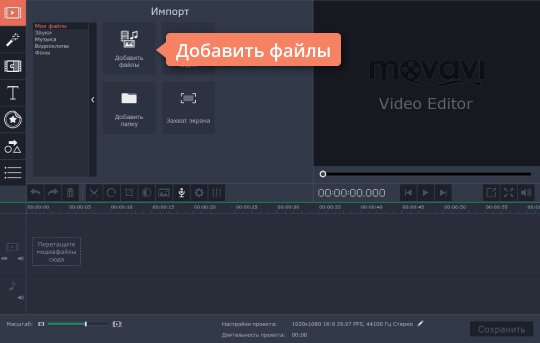
Увеличьте скорость видео
Как же сделать видео быстрее? Нажмите кнопку Свойства клипа и отрегулируйте бегунок Скорость. Видеоредактор Movavi поддерживает увеличение скорости видео до 10 раз.
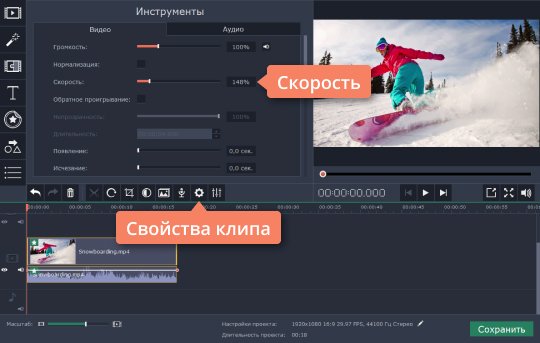
Настройте звук (по желанию)
Вместе с ускорением видео меняется и скорость воспроизведения звука в ролике. Если вы хотите, чтобы звук остался таким же, как в оригинале, а ускорилось только видео, есть небольшая хитрость:
Сначала уменьшите громкость клипа до нуля. Для этого нажмите кнопку Выключить звук всего трека.
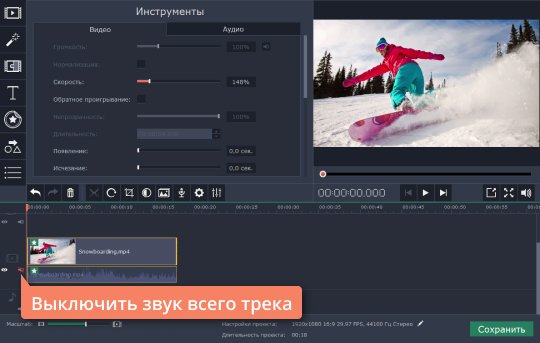
Затем снова загрузите видеоролик в программу. Кликните по аудио, прикрепленному снизу к видео, перетащите его на Аудиотрек и расположите под оригинальным видеоклипом. После этого удалите второе видео.
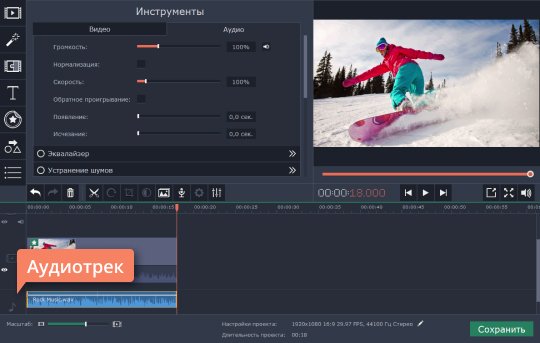
В итоге вы получили ускоренный видеоклип с оригинальной звуковой дорожкой. Вы также можете добавить к своему ролику совершенно новую аудиодорожку. Более подробную информацию об этом можно найти в инструкции по наложению звука на видео.
Сохраните результат
Вы можете сохранить готовый ролик в любой из популярных видеоформатов, подготовить его к загрузке в интернет или к просмотру на мобильном устройстве.
Нажмите кнопку Сохранить и выберите опцию сохранения, например, Сохранить как видеофайл или Сохранить для устройств. Затем выберите требуемый видеоформат или модель своего мобильного устройства и нажмите кнопку Старт, чтобы начать обработку и сохранение видео. Теперь вы знаете, как увеличить скорость видео с помощью Видеоредактора Movavi!
Video Speed : Fast Video and Slow Video Motion
Это андроид приложение — удобный ресурсо для создания потрясающих роликов с изменением скорости воспроизведения (замедления и ускорения).
Помимо редактирования имеющихся файлов и добавления аудио, оно также позволяет снимать видео в реальном времени при помощи опции «slow motion» на ОС Андроид. Диапазон доступной скорости – от 1х до 4.0х. Поддерживает обработку всех популярных форматов (MP4, WMV, 3GP, AVI, MPG, M4V, MPEG4, MOV, MKV, WebM M2V).
Процесс замедления или обработки видео не займет много времени, а итоговый результат будет представлен в наилучшем качестве. Скачать приложение Video Speed ускоряющее видео можно в Google Play на Андроид.
Movavi Clips
Отличительная черта – большой функционал, включающий замедление видео и создание переходов. Чтобы замедлить участок или все видео, нужно:
- В запущенном приложении нажать «+».
- Кликнуть «Видео» и выбираем нужно видео.
- Нажать «Начать редактирование».
- Указать соотношение сторон.
- Для обрезки полосу передвинуть в нужное место и нажать на иконку «Ножницы». Ненужную область смахнуть вверх или вниз.
- Выбрать в панели инструментов «Скорость», указать значение и нажать на «Применить».
- Для предпросмотра выбрать «Смотреть».
- Сохранить нажатием на пиктограмму в форме дискеты или кнопки.
Пошаговая инструкция по ускорению видео
Представляем детальную поэтапную инструкцию по подготовке ускоренного видео в Inshot.
Запуск программы
Ускорить видео достаточно просто. Первым делом необходимо запустить программу и выбрать желаемый файл.
Здесь мы выбираем необходимый видеоматериал для продолжения работы с ним.
Выбор объекта
После того как откроется окно редактора, необходимо будет выбрать на таймлайне нужный объект, где предполагается ускорение воспроизведения видео.
Объект можно выбрать как полностью, так и его часть.
Изменение скорости
После того, как нужный объект выбран, в панели инструментов необходимо найти и нажать кнопку «Скорость».
Далее необходимо выставить переключатель на нужную скорость.
В бесплатной версии, скорость можно увеличить лишь до двух раз.
Кодирование длинного видеоматериала
По сути, ускорить можно и больше, но в таком случае необходимо будет дождаться пока Иншот произведёт необходимое кодирование файла.
Процедура эта занимает некоторое время. Чем длиннее видео, тем дольше будет длиться ожидание.
Как только всё будет завершено — необходимо нажать на кнопку с изображением галочки.
Как можно видеть, за внешней простотой программы сокрыт достаточно мощный функционал, которые без труда справился с задачей подготовить ускоренное видео.
А совместно с неплохими возможностями современных смартфонов и планшетов — программа способна заменить собой дорогой, профессиональный софт и компьютер для монтажа.
Часть 3: Топ 5 приложений для Андроида для ускорения видео
#1: KineMaster
Это профессиональный видеоредактор, которым Вы можете воспользоваться на Вашем устройстве Андроид для ускорения видео. Он предлагает несколько очень мощных результатов после редактирования, так как данное приложение довольно продвинутое, отличающееся многозадачной временной шкалой для легкого редактирования.
Преимущество: Стильный и интуитивный интерфейс, делающий приложение лучшим для редактирования.
Недостаток: Ценовой диапазон может не совсем соответствовать тому, что предлагает программа.
Цена: $ 0.99 — $ 39.99 за элемент
#2: Hyper Timelapse
Примечательными особенностями данного приложения являются способность записи с помощью камеры с нормальной скоростью, возможность поделиться видео на различных сайтах и профессионально созданный интерфейс для лучшего удобства пользования. Данное приложение будет полезным для Вас на любом устройстве Андроид.
Преимущество: Легкое в использовании приложение, которое сделает процесс редактирования видео приятным.
Недостаток: Из-а того что приложение бесплатное, будьте готовы к получению не совсем идеального результата, так как некоторые возможности в приложении отсутствуют.
Цена: Бесплатное
#3: Lapse It
Данное приложение имеет совершенно все возможности, которые нужны будут Вам для редактирования видео. Остановка движения является главной особенностью, позволяющей ускорить видео согласно Вашим пожеланиям. Если Вы выберете бесплатную версию, будьте готовы к некоторым ограничениям в функциях. Приложение работает на любых устройствах Андроид.
Преимущество: Легкое в использовании приложение из-за непринужденного интерфейса, в то же время его функциональность восхитительна.
Недостаток: Белое пятно никогда не отображается при записи, однако всегда появляется при воспроизведении.
Цена: $ 1.99
#4: Magisto V >
Данное приложение имеет действительно магические возможности, которые потребуются устройству Андроид для ускорения Вашего видео. В течение 15 секунд Вы сможете отредактировать видео и поделиться им, что будет большим сюрпризом.
Преимущество: Удобное в использовании приложение для получения великолепных результатов.
Недостаток: Данное приложение не предоставляет пользователю полного контроля над функциями, таким образом пользователь не может повлиять на конечный результат.
Цена: $ 0.99 — $ 29.99
#5: Trakax
Помимо ускорения видео данное приложение позволит Вам добавлять надписи, тексты и темы. Эта великолепная программа для использования вместе с другими приложениями на Андроид, и она Вас точно не расстроит.
Преимущество: Вы быстро освоите данное приложение, которое выдаст Вам ожидаемый результат.
Недостаток: Доступность бесплатной версии должно натолкнуть Вас на мысль о том, что чего-то будет не хватать. Вы не сможете насладиться всеми возможностями.
Существуют ли приложения, которые ускоряют видео?
Во время поиска подходящего приложения для ускорения или замедления Вашего видео Вы можете найти бесконечное количество программ и скачать их для работы. Хорошенько подумайте над тем, какое приложение и какие возможности Вам нужны, включая все преимущества и недостатки.
Веб-приложения для замедленного воспроизведения видео
Несмотря на все, что было сказано ранее, в первую очередь мы собираемся поговорить о серии онлайн-платформ для замедленного воспроизведения видео. Таким образом, у нас будет возможность передавать видео в замедленном темпе без необходимости устанавливать приложения локально, все из веб-браузер .
MP3Care, конвертируйте видео прямо в замедленное воспроизведение
Прежде всего, мы собираемся поговорить об очень простом онлайн-инструменте, который позволяет вам изменять видео в замедленном режиме за несколько шагов. Кроме того, одним из основных преимуществ этого предложения является то, что это то, что мы можем делать прямо из основного интерфейса программа .
Таким образом, мы будем говорить, что в веб-приложении есть несколько предварительных настроек, которые мы комментируем: 0.25x и 0.5x. 2х и 4х. Как вы понимаете, именно так мы покрываем замедление или ускорение видео за секунды. Для этого нам нужен только доступ эту ссылку .
EZGIF, замедляйте свои видео или редактируйте их
Изменяя третье, мы находим еще одно аналогичное предложение, которое является одной из самых популярных и используемых веб-программ этого типа. Скажем, у него есть мощный онлайн-редактор видео, который также позволяет нам сбавить скорость из них быстро. Мы достигаем всего этого после загрузки контента как такового из поля под названием Multiplier, где мы устанавливаем скорость, с которой мы хотим ускорить или замедлить видео как таковое.
Скажем, как только мы применили эффект замедленной передачи видео, мы можем загрузить его на свой компьютер локально. Если мы хотим попробовать, нам нужно только получить доступ это веб-сайт .
ClipChamp, полноценный редактор, который позволяет замедлять видео
Здесь мы находим полноценный видеоредактор, у которого, как вы понимаете, есть собственная функция передачи видео в замедленном темпе. Он предоставляет в наше распоряжение большое количество инструментов и функций, среди которых мы видим возможность замедления скорости воспроизведения видео. Таким образом нам действительно удается применить эффект замедленного движения, который мы ищем.
Конечно, нам нужно будет зарегистрироваться на сайте, и это также работает не во всех браузерах. После того, как мы загрузили видео как таковое, нам нужно только щелкнуть вкладку «Скорость» и выбрать параметр, который мы хотим применить. Уменьшите скорость на 10%, 25% или 50%. Если вы хотите попробовать то, о чем мы говорим, вы можете сделать это из эту ссылку.
YouTube, ускорьте онлайн-видео с YouTube
Все мы знаем это популярное видео информационный портал через потоковую передачу . Не зря он используется большинством пользователей Интернета во всем мире для тех или иных задач. Однако стоит упомянуть, что если мы являемся создателями контента, у нас есть редактор, интегрированный в ту же платформу.
Чтобы получить к нему доступ, нам нужно перейти в раздел «Мои видео» и получить доступ к встроенному редактору. Здесь мы собираемся найти основные функции для обрезки или пятно Контент. Но в то же время у нас есть функциональность это также позволяет нам замедлять воспроизведение видео или быстрее, чем обычно. Мы можем получить доступ к потоковому порталу из эту ссылку .
Clideo, простой интерфейс для изменения скорости видео
Здесь мы находим конкретное предложение для этих задач, которое мы комментируем. Следовательно, нам нужно только загрузить контент, с которым мы хотим работать, а затем выбрать скорость, с которой мы хотим его преобразовать. Таким образом, в правой части интерфейса мы находим несколько вариантов для этого, от 0.25x до 2x. Мы можем проверить все это из эту ссылку .
Инструмент ускорения: как пользоваться?
ВидеоМАСТЕР – многофункциональный видеоконвертер. Он решает десятки задач по обработке роликов в автоматическом или полуавтоматическом режимах. Изменение скорости – не исключение. Софт сделает видео немного быстрее за пару кликов, а используя в процессе дополнительные возможности программы, вы значительно улучшите видеоряд и качество результата в целом.
Настройка скорости: автоматически и вручную
Если вам необходимо увеличить скорость всей видеозаписи, работа в приложении займёт не более 30 секунд. Если у вас на руках получасовая запись заходящего солнца, снятая с одной точки, ВидеоМАСТЕР легко превратит её в завораживающий тайлапс, который умещает закат в пару минут.
Обработку ролика вы сможете начать сразу после его добавления в список конвертации. Для моментального результата программа ускорения видео предлагает набор предустановок. С их помощью вы сможете увеличить (или уменьшить) скорость показа в несколько раз всего одним нажатием кнопки.
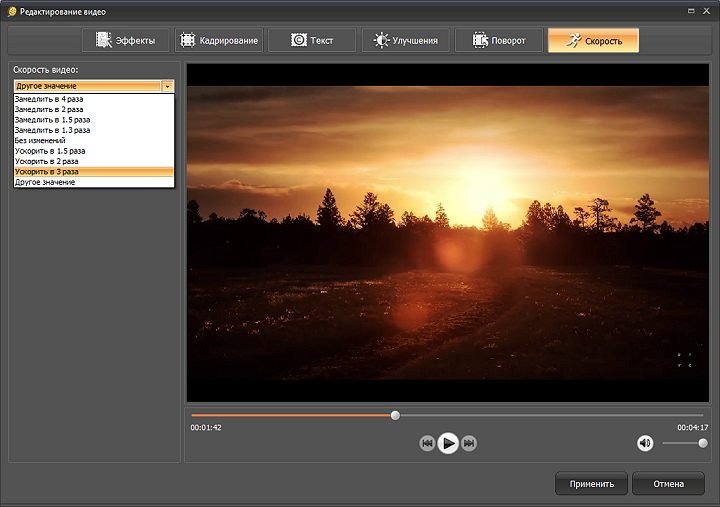
Выберите пресет для мгновенного ускорения видео
ВидеоМАСТЕР даёт возможность более точной регулировки скорости. Для этого вы сможете использовать специальную шкалу. Она «работает» в обе стороны. Вправо – прибавляет скорость, влево – уменьшает. Вы узнали, как ускорить видео. Осталось только применить изменения и сохранить результат.
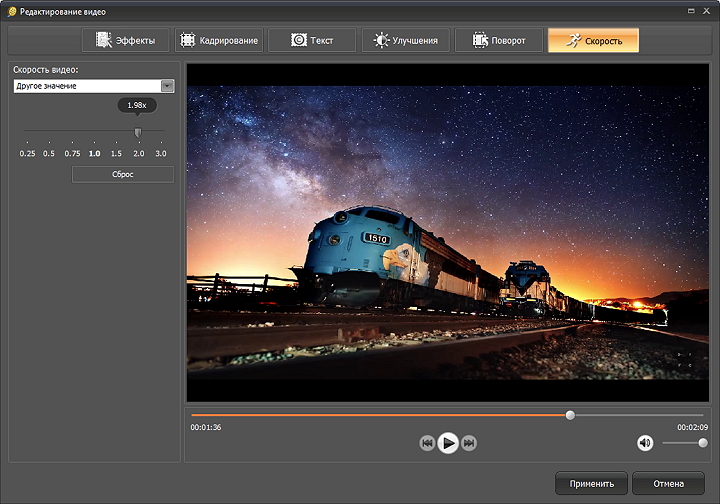
Настройте степень ускорения видео вручную
После вам останется применить изменения и сохранить результат.
Сокращение долгих фрагментов
Этот ускоритель видео подойдёт и для укорачивания отдельных фрагментов записи. Например, если эпизод, к которому хотите применить эффект ускорения видео. Скачав софт, вы получите все инструменты для обработки подобных файлов.
Перед изменением скорости, вы сможете нарезать дорожку на несколько частей, выделив эпизод, который собираетесь преобразить. Вы получите возможность редактировать каждый отрывок по-отдельности, в частности чередовать ролики в ускоренном «нормальном» темпе. Это, в свою очередь, поможет расставить акценты на нужных моментах и добавить разнообразия в видеоряд.
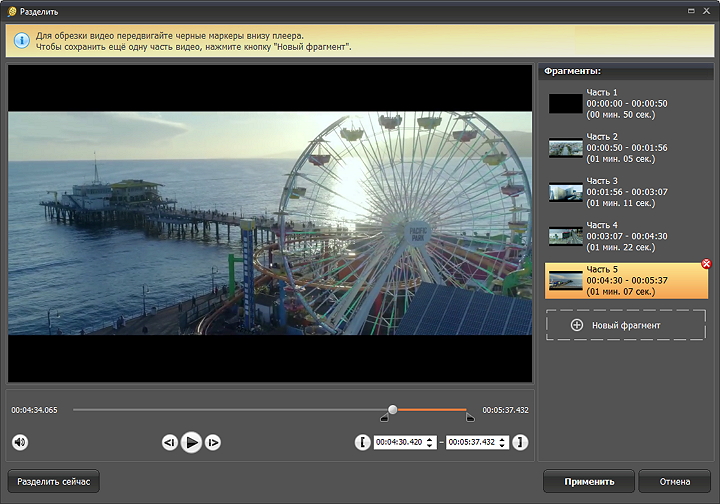
Нарежьте ролик на части, чтобы ускорить только определённый эпизод
Закончив с изменениями, вы сможете склеить все сцены обратно прямо в окне ВидеоМАСТЕРА. Для этого достаточно кликнуть мышкой на соответствующую кнопку.
Ролик в стиле немого кино
Смотрели старые кинокартины, где динамичные ускоренные кадры сменялись под весёлую музыку, а все действия комментировались текстовыми перебивками? Программа для ускорения видео на ПК поможет добиться похожего эффекта.
У вас получится не только увеличить скорость воспроизведения ролика, но и стилизовать его под ретро с помощью цветовых эффектов. В один клик вы сделаете кадры чёрно-белыми или перекрасите в оттенки сепии.
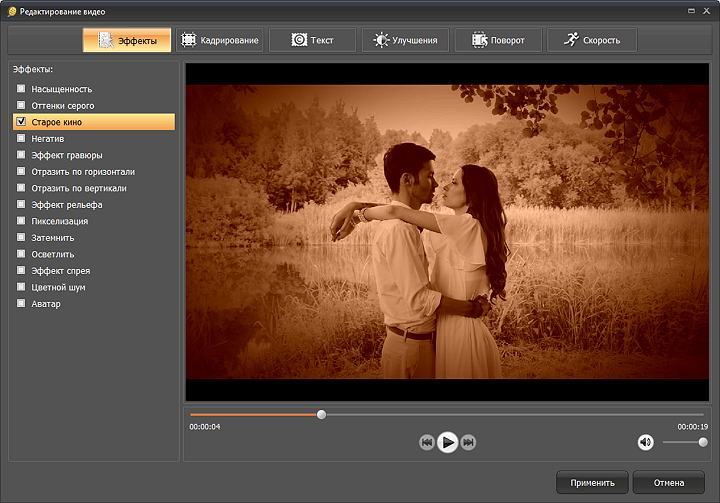
Состарьте кадры в своём ролике, чтобы создать эффект немого кино
Эффект будет ещё более интересным, если вы не только выполните ускорение видео, но и дополните ролик бодрой инструментальной композицией. ВидеоМАСТЕР позволит заменить исходную аудиодорожку на новую и настроить звучание по вкусу.
Hyperlapse from Instagram
Программа для ускорения видео, которая попала на Айфон благодаря создателям социальной сети Instagram. Используя встроенную функцию стабилизации, получится создать плавную запись с эффектом «смещения времени». Благодаря приложению отпадает необходимость применения громоздких штативов или дорогостоящего оборудования.
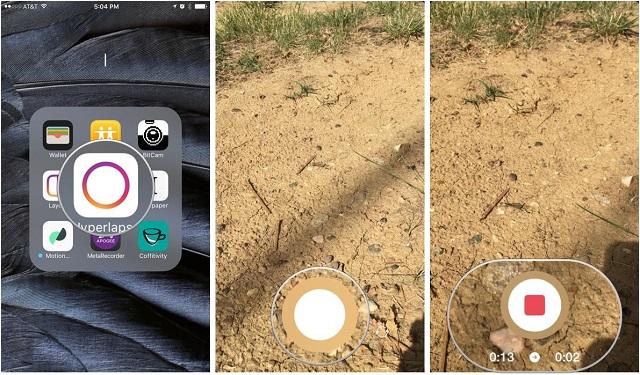
Во время записи ролика через Hyperlapse, видеоряд будет автоматически стабилизироваться, сглаживая любые колебания камеры. Это придаст кинематографичный эффект и повысит общее качество. Теперь не проблема записать полный закат солнца с заднего сиденья мотоцикла и вместить его в 10 секунд!
Особенности приложения:
Как сделать ускоренное видео на Андроид
Процесс создания ускоренного видео на телефоне Андроид возможет только при наличии любого из вышеперечисленных программ. Не на всех устройствах доступна встроенная опция ускорения. Это достаточно редкий случай.
Несмотря на это, существуют программы, с помощью которых можно совершать все процессы. На примере самой популярной утилиты Movavi разберется алгоритм того, как создать собственный клип:
- Для начала пользователю необходимо как раз скачать редактор на свое устройство.
- После пользователю необходимо добавить видеоролик в открывшийся редактор. Делается это кнопочку «Видео», которая будет доступна на стартовом экране;
- Выбираем тот ролик, который хотелось бы ускорить;
- Нажимаем на специальный раздел «Скорость», который отвечает за нужные пользователю действия. Он находится в панели управления;
- После просто выбираем нужную скорость;
- Сохраняем получившийся ролик.
Стоит отметить, что процесс идентичен во всех программах. Отличия появляются в функционале.
4 / 5 ( 18 голосов )
Возврат к нормальной скорости
Во многих случаях видео, снятое в замедленном режиме, остается в нашей галерее, и мы всегда будем видеть его таким, с предварительным просмотром и окончанием на нормальной скорости, а центральная часть видео замедлена, чтобы дать впечатляющий эффект, который мы ищем. видео. К счастью, если мы хотим увидеть его снова на прежней скорости, у нас будет решение на iPhone и Android.
На iPhone
После того, как мы записали видео в замедленном темпе, Apple дает нам возможность редактировать часть видео, которая будет воспроизводиться в замедленном режиме. Это означает, что все видео может идти в замедленном темпе, часть видео или что все можно играть непосредственно на оригинальной нормальной скорости , Для этого нам нужно будет нажать «Редактировать» в замедленном видео, которое мы хотим редактировать.
Оказавшись внутри, мы должны будем использовать вертикальные белые линии шкалы времени, чтобы установить, когда начинается или заканчивается замедленное движение. Поскольку наша цель заключается в том, чтобы видео просматривается с нормальной скоростью нам нужно будет присоединиться к двум ползункам, пока они не объединятся на одной временной шкале. Тогда мы сохраним изменения и у нас будет видео с нормальной скоростью.
На Android
В Android метод ничем не отличается. Имейте в виду, что каждый производитель, который разрешает запись в замедленном режиме, должен разрешить редактировать результат так же, как мы видели на iPhone. Samsung or Huawei у телефонов есть такая опция. В этом случае, взяв в качестве примера Samsung, нам нужно будет перейти в Галерею и выбрать видео, записанное в замедленном режиме. Как и в случае с iPhone, при замедленной записи терминал сохраняет метаданные, чтобы иметь возможность извлекать запись с нормальной скоростью.
В этом случае нам также нужно будет нажать «Редактировать видео». Посмотрим, как отображается оранжевый переключатель, который используется для отключить эффект в замедленном темпе , Но, как мы видели ранее, у нас также есть квадратные скобки, которые можно перетаскивать, чтобы выбрать конец и начало замедленного движения. Еще раз мы можем перетащить их, чтобы присоединить к ним, чтобы отключить эффект. В обоих случаях в конце нам нужно будет только сохранить видео.
Сторонняя помощь
Но так как Android очень большой мир, в случае если ваш мобильный не позволяет редактировать записанное видео в замедленном режиме , вы всегда можете воспользоваться помощью стороннего приложения, которое позволяет это сделать. В этом случае мы оставляем вас чуть ниже с Efectum, бесплатным программным обеспечением для редактирования, доступным на Гугл игры Это позволяет вам получить доступ к видео в нашей галерее, чтобы при необходимости ускорить его.
Hyperlapse from Instagram
Эта программа стала известна за счет создателей востребованной соцсети Инстаграм. Она в последующем была адаптирована для использования на «яблочных» гаджетах. Есть встроенная опция стабилизации, что позволяет создавать плавную запись, которая имеет эффект смещения времени. За этот счет удается снимать видео, которое будет отличным по качеству, но не нужно использовать штативы, а также прочее оборудование, что еще и стоит достаточно дорого на сегодняшний день.
При записи видео с помощью приложения Hyperlapse, происходит автоматическая стабилизация видеоряда. Удается сгладить все колебания камеры. За счет этого ролик получает кинематографический эффект. Да и качество становится в разы лучше. Отныне не является проблемой записать закат солнца от начала до конца, даже если в этот момент летишь на мотоцикле на заднем сидении. Да и продолжительность ролика не растянется больше, чем на 10 секунд.
Основные свойства приложения сводятся к тому, что можно вести запись ускоренного типа даже с руки, во время ходьбы, езды, прыжков или же свободного падения.
Стабилизация является автоматической, да и ускорение может быть наложено до 12 раз. Одним из плюсов данного приложения является простой интерфейс, проблем с тем, чтобы разобраться с ним, быть не должно. Запись может быть начата сразу же после старта приложения.
Как снять ускоренное видео через ТикТок
TikTok во время запуска своей компании переменил часть аудитории пользователей инстаграм как раз за счёт широкого спектра инструментов для мобильного монтажа роликов. Никто не запрещает снять необходимый материал там, а затем загрузить его в нужную социальную сеть.
Android: https://play.google.com/store/apps
iPhone: https://apps.apple.com/US/app/id835599320
Итак, рассмотрим вариант ускорения с помощью ТикТок:
Для этого открываем приложение и тапаем на большой плюс на нижней панели.
Здесь обратите внимание на иконку циферблата с небольшой стрелкой вокруг. Нажмите на неё и выберите подходящую для вас скорость.
По желанию отредактируйте ролик и добавьте эффекты, затем нажмите на «Далее».
На последнем этапе тапните на иконку инстаграм и опубликуйте снятый материал.
Итоги
Мы рассмотрели 5 программ, где можно ускорить видео
Если вы заинтересованы в профессиональной обработке отснятого материала, вам стоит обратить внимание на Vegas Pro, которую используют для создания фильмов, телешоу и клипов
Для редактирования роликов в домашних условиях прекрасно подойдет ВидеоМОНТАЖ. Данный видеоредактор имеет все необходимые базовые инструменты для обработки файлов: обрезку, ускорение/замедление кадров, наложение аудиосопровождения, замену фона в клипах. Не думайте больше, в каком приложении ускорить видео, если ищите программу с интуитивно понятным интерфейсом. В ВидеоМОНТАЖе можно разобраться без за три минуты. Попробуйте прямо сейчас!
Подпишитесь:
Cохраните себе статью, чтобы не потерять:



